
Come importare i contatti dalla SIM all'iPhone: guida passo passo nel 2025

Quando si cambia telefono o si passa a un nuovo dispositivo, importare i contatti dal vecchio telefono a quello nuovo è un passaggio fondamentale. Se in precedenza hai memorizzato i contatti su una scheda SIM, potresti volerli importare direttamente sul tuo nuovo iPhone 16. Sebbene gli iPhone non si basino sulle schede SIM per memorizzare i contatti come alcuni telefoni Android , offrono agli utenti un'opzione per aggiungere rapidamente i contatti dalla SIM all'iPhone. Di seguito, spiegheremo come importare i contatti dalla SIM al tuo iPhone.
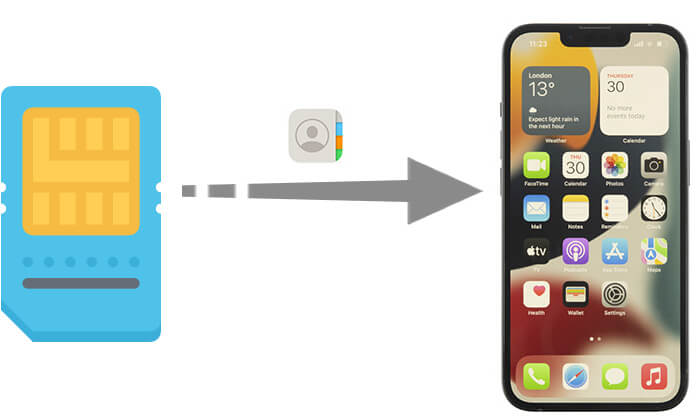
Se sei appena passato a un nuovo iPhone ma stai ancora utilizzando la vecchia scheda SIM che contiene i tuoi contatti, non preoccuparti: spostarli sul nuovo telefono è semplice.
Ecco una guida rapida su come importare i contatti dalla scheda SIM al tuo iPhone.
Passaggio 1. Inserisci la tua precedente scheda SIM contenente i contatti nell'iPhone, assicurandoti che sia posizionata correttamente.
Passaggio 2. Vai su "Impostazioni" > "Contatti" > "Importa contatti SIM". Se richiesto, seleziona dove desideri importare i contatti SIM.

Passaggio 3. Attendi il completamento del processo di importazione.
Passaggio 4. Apri l'app Contatti per confermare che i tuoi contatti siano stati importati correttamente. Se necessario, puoi sostituire la scheda SIM importata con una nuova.
Ecco come importare i contatti dalla scheda SIM all'iPhone. Se invece vuoi sapere come copiare i contatti dall'iPhone alla scheda SIM , puoi cliccare qui per scoprire come fare.
Nota: ricorda che il tuo iPhone non memorizza i contatti sulla scheda SIM. Per trasferire i contatti tra dispositivi iPhone , puoi utilizzare iCloud per eseguire il backup o spostare i contenuti tra di essi.
Quando passi a un nuovo iPhone 17, che tu stia aggiornando da Android o da un iPhone più vecchio, vorrai un modo rapido e affidabile per trasferire tutti i tuoi dati. È qui che entra in gioco Coolmuster Mobile Transfer .
Questo potente strumento all-in-one semplifica e semplifica il trasferimento dati tra Android e iPhone. Supporta oltre 6.000 dispositivi Android e iOS e può trasferire più di una dozzina di tipi di file, inclusi contatti, messaggi di testo, foto, video, musica e altro ancora. Con pochi clic, puoi spostare tutto ciò di cui hai bisogno dal tuo vecchio telefono a quello nuovo senza sforzo.
Cosa può fare per te Coolmuster Mobile Transfer ?
Ecco come utilizzare Mobile Transfer per copiare i contatti da un telefono Android o iPhone a un nuovo iPhone:
01 Scarica e avvia questo strumento sul tuo computer, quindi collega i due dispositivi al computer tramite cavi USB. Per i dispositivi Android , abilita il debug USB. Per i dispositivi iOS , sbloccalo e tocca "Autorizza" quando richiesto. ( Nota: puoi anche connettere il tuo dispositivo Android al computer tramite Wi-Fi; non è necessario un cavo USB.)
02 Dopo aver effettuato la connessione, vedrai l'interfaccia di connessione come segue. Assicurati che il dispositivo sorgente e quello di destinazione siano posizionati correttamente. In caso contrario, fai clic sul pulsante "Capovolgi" per invertire le posizioni.

03 Seleziona l'opzione "Contatti" nel pannello centrale, quindi fai clic sul pulsante "Avvia copia" per spostare i contatti sull'iPhone.

Video tutorial:
Se il tuo iPhone non importa i contatti dalla scheda SIM, ecco alcune cose che puoi provare a fare per risolvere il problema:
D1. Posso importare selettivamente determinati contatti dalla scheda SIM?
Attualmente, la funzionalità integrata dell'iPhone non supporta l'importazione selettiva. Il processo di importazione include tutti i contatti presenti sulla scheda SIM. Tuttavia, è possibile eliminare manualmente i contatti indesiderati dall'app Contatti al termine dell'importazione.
D2. Perché non riesco a trovare l'opzione "Importa contatti SIM"?
Se non riesci a trovare l'opzione "Importa contatti SIM" nelle impostazioni Contatti, potrebbe essere dovuto a problemi di compatibilità tra il tuo iPhone e la scheda SIM. Assicurati che il tuo iPhone supporti la funzione di importazione dei contatti dalla scheda SIM. Se il problema persiste, ti consigliamo di contattare il supporto Apple per ricevere assistenza.
D3. I miei contatti rimarranno se cambio la scheda SIM dopo aver importato i contatti della scheda SIM?
Sì, i contatti importati verranno salvati nella memoria locale dell'iPhone o su iCloud e la modifica della scheda SIM non avrà alcun effetto su questi contatti.
D4. Perché alcuni dati di contatto risultano incompleti dopo l'importazione dei contatti della scheda SIM?
Le schede SIM memorizzano informazioni di contatto limitate, in genere solo nomi e numeri di telefono. Se hai bisogno di informazioni di contatto più complete, puoi modificarle manualmente o utilizzare un'app di terze parti (come Coolmuster Mobile Transfer ) per una migrazione completa.
Ecco tutto su come esportare i contatti della SIM su iPhone. Nel complesso, importare i contatti della scheda SIM sul tuo iPhone è un processo semplice che può essere eseguito utilizzando la funzione "Importa contatti SIM" dell'iPhone. Se desideri un modo più comodo per importare i contatti sul tuo iPhone, direttamente da un altro iPhone o da un dispositivo Android , Coolmuster Mobile Transfer offre una soluzione efficiente con un solo clic.
Ci auguriamo che questo articolo ti abbia aiutato a copiare facilmente i contatti dalla SIM al tuo iPhone. Per qualsiasi domanda, non esitare a lasciare un commento qui sotto e ti aiuteremo al più presto.
Articoli correlati:
Come trasferire la scheda SIM sul nuovo iPhone? Risolto in 1 minuto!
Come cambiare la scheda SIM tra iPhone [Guida completa ed esaustiva]
[Guida passo passo] Come rimuovere la scheda SIM dall'iPhone?
La scheda SIM è bloccata nell'iPhone? Sbloccala con 3 metodi